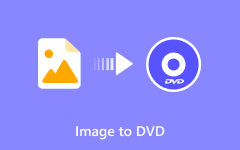Hva er Nero DVD-brenner og hvorfor bør du velge det for brenning av DVDer
Å få pålitelig programvare for DVD-brenning er avgjørende for de som søker en sømløs løsning for å lage og lagre videoinnhold. Et så fremtredende navn i DVD-brenning er Nero DVD -brenner. Anerkjent for sitt brukervennlige grensesnitt og robuste funksjoner, har Nero lenge vært et godt valg for både enkeltpersoner og profesjonelle. Denne artikkelen fordyper seg i en omfattende gjennomgang, og utforsker funksjonene, styrker og potensielle ulemper. I tillegg vil vi veilede deg gjennom å brenne MP4-filer til DVD ved hjelp av Nero og presentere en alternativ løsning for de som søker alternativer utenfor Neros domene.

Del 1. Gjennomgang av Nero DVD-brenner - nøkkelfunksjoner, brennhastighet og mer
Nero Burning ROM, utviklet av Nero AG, er en populær og allsidig Nero DVD-brenningsprogramvare som har vært en fast bestanddel i den optiske industrien i mange år. Den har et avansert verktøy for å lage, kopiere og brenne CDer, DVDer og Blu-ray-plater. Nero er et pålitelig navn i domenet for brennende programvare fordi det er kjent for sitt brukervennlige grensesnitt og robuste funksjoner.
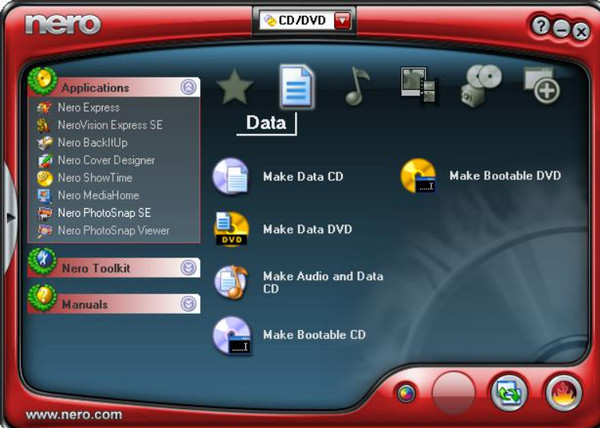
Viktige funksjoner:
- • Neros brukergrensesnitt er enkelt og brukervennlig.
- • Bredt utvalg av platetyper som CD-R, CD-RW, DVD-R, DVD+R og DVD-RW.
- • Brukere kan lage lyd-CDer, brenne video-DVDer og til og med lage ISO-bilder.
- • Tilbyr avanserte funksjoner for sikring av plater med passordbeskyttelse og kryptering.
- • Lar brukere trimme, forbedre og legge til effekter på lyd og video før brenning.
- • Brukere kan designe og skrive ut etiketter for platene sine, noe som gir et profesjonelt preg.
- • Nero støtter både Windows- og macOS-plattformer.
Brennhastighet:
Nero Burning ROM er kjent for sin effektive brennehastighet. Applikasjonen optimerer brenneprosessen, balanserer hastighet og dataintegritet. Hastigheten kan variere basert på maskinvarespesifikasjoner, men Nero CD DVD-hastighetstesten yter generelt beundringsverdig i dette aspektet.
Støttede formater:
Nero Burning ROM støtter et bredt spekter av formater for både input og output. Her er noen av de støttede formatene:
- • Inndataformater: MP3, AAC, FLAC, APE, AVI, MP4, MKV og mer.
- • Utdataformater: ISO, UDF, CUE, BIN og forskjellige platespesifikke formater.
Brennkvalitet:
Nero er kjent for sin utmerkede brennekvalitet. Det sikrer pålitelige og feilfrie forbrenninger, og minimerer sjansene for dalbaner. Applikasjonen bruker avanserte algoritmer for å opprettholde dataintegriteten når du brenner en DVD med Nero, noe som er spesielt viktig for arkivformål eller oppretting av multimedieinnhold.
rangeringer:
- • Brukervennlighet: 4.5/5
- • Brennhastighet: 4/5
- • Egenskaper: 4.5/5
- • Brennkvalitet: 4.5/5
- • Total vurdering: 4.5/5
Pros:
- • Utmerker seg i håndtering av multimedieinnhold, slik at brukere kan lage lyd-CDer og brenne video-DVDer uten problemer.
- • Avanserte funksjoner for passordbeskyttelse og kryptering forbedrer datasikkerheten.
- • Den støtter ulike platetyper, noe som gjør den egnet for ulike prosjekter.
Cons:
- • Det kan være krevende for systemressurser, spesielt ved omfattende brenneoppgaver.
- • Selv om den tilbyr en gratis prøveversjon, kan fullversjonen være litt dyr for uformelle brukere.
Verdict:
Nero Burning ROM er en kraftig, pålitelig Nero CD DVD-brenner med omfattende funksjoner. Det brukervennlige grensesnittet, allsidige formatstøtten, effektive brennehastigheten og høykvalitetsutdataene gjør det til et foretrukket valg for brukere som søker robust programvare for programvare for opphavsretting av disker. Selv om noen kan synes det er ressurskrevende og høye priser, rettferdiggjør den generelle ytelsen og funksjonsrikdommen sin posisjon som en ledende DVD-brenningsløsning. Med en solid vurdering på 4.5/5 er Nero Burning ROM fortsatt et toppvalg for uformelle og profesjonelle brukere.
Del 2. Slik brenner du MP4 til DVD med Nero DVD-brenner
Trinn 1Lagre filene du vil ha på DVD-en i en mappe på skrivebordet og plasser en tom DVD i datamaskinens DVD-stasjon.
Trinn 2Gå til start Menu, alle programmerog Nero Startsmart. Velg DVD-format fra Sjekk og juster innstillingene, som å brenne hastighetstoppmenyen i Nero og holde musepekeren over Data knappen, og alternativene vises nedenfor.
Trinn 3Klikk på Data for å starte en ny kompilering, dra og slipp eller legg til for å inkludere filer. Organiser dem etter behov.
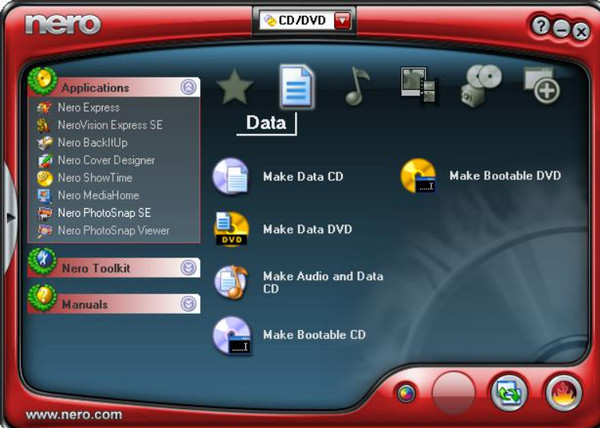
Trinn 4Sjekk og juster innstillinger, som brennhastighet. Klikk Brenne or Start for å starte brenningsprosessen.
Del 3. Alternativ til Nero DVD-brenner for rask brenning av innhold til DVD
Øk din DVD-brenneopplevelse med Tipard DVD Creator, et eksepsjonelt alternativ til Nero DVD-menyskaper som sømløst kombinerer kraft, kreativitet og brukervennlig design. Slipp løs multimediekreativiteten din og få DVD-er av profesjonell kvalitet på en enkel måte. La oss utforske de eksepsjonelle funksjonene som skiller Tipard DVD Creator, noe som gjør den til det beste valget for brukere som søker en strømlinjeformet og tilpassbar DVD-redigeringsløsning.
Viktige funksjoner:
- • Legg ut på din DVD-reise med et brukervennlig grensesnitt.
- • Lås opp en verden av alternativer ettersom den støtter forskjellige inndataformater.
- • Fordyp deg i den kreative prosessen med omfattende tilpasningsmuligheter.
- • Overlegen brennekvalitet som bevarer integriteten til data og multimedieinnhold.
- • Ta kreativ kontroll til neste nivå ved å forhåndsvise DVD-prosjektet ditt i sanntid.
Styrker sammenlignet med Nero:
Tipard DVD Creators strømlinjeformede grensesnitt, omfattende tilpasningsmuligheter og uvurderlig sanntids forhåndsvisningsfunksjon skiller seg ut. Den tilbyr en perfekt blanding av brukervennlighet og kreativ kontroll, noe som gjør den til det foretrukne valget for de som krever enkelhet uten å gå på akkord med tilpasning.
Slik bruker du Tipard DVD Creator:
Trinn 1Last ned og installer Tipard DVD Creator på datamaskinen din ved å bruke den medfølgende nedlastingsknappen basert på operativsystemet ditt.
Trinn 2Start Tipard DVD Creator etter installasjon. Klikk på DVD-plate, deretter treffer Legg til mediefiler for å laste inn videoer eller filmer, og klikk neste.
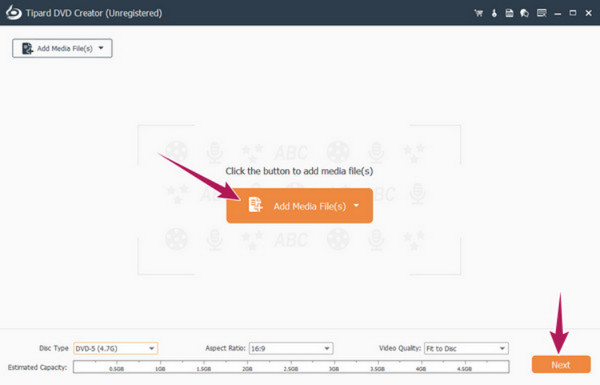
Trinn 3Tilpass DVD-ens menymal ved å velge fra flere alternativer i Menymal-delen.
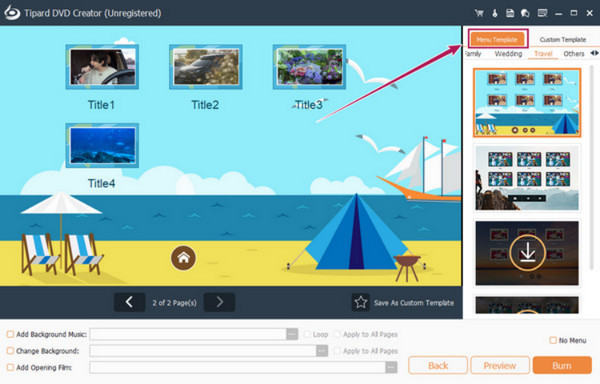
Trinn 4Plasser DVD-en i diskstasjonen og klikk Brenn. Slå på i neste vindu Brenn til plate, juster forhåndsinnstillinger etter behov, og klikk Start for å starte DVD-brenningsprosessen.
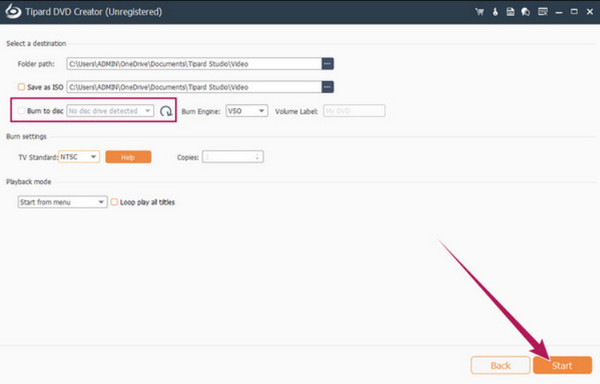
Del 4. Vanlige spørsmål om Nero DVD-brenner
Hva er forskjellen mellom Nero og Roxio?
Nero og Roxio Toast er populær programvare for DVD-brenning, men varierer i grensesnitt, funksjoner og ytelse. Nero får ofte ros for sin allsidighet og multimedieegenskaper, mens Roxio er kjent for sin enkelhet og brukervennlige grensesnitt.
Kan Nero kopiere en DVD?
Ja, Nero Burning ROM kan kopiere DVDer. Programvaren lar brukere lage dupliserte kopier av ikke-beskyttede DVD-er. Det er imidlertid avgjørende å overholde lover om opphavsrett og sikre at du har rett til å duplisere innholdet.
Kan Nero brenne bilder til DVD?
Ja, Nero støtter brenne bilder til DVDer. Brukere kan lage ISO-bildefiler eller brenne eksisterende bildefiler til DVDer. Denne funksjonen er nyttig for å lage sikkerhetskopier eller distribuere programvare på en fysisk plate.
Er Nero Burning ROM kompatibel med overskrivbare DVDer?
Ja, Nero støtter overskrivbare DVDer som DVD-RW og DVD+RW. Brukere kan brenne data og multimedia eller lage sikkerhetskopieringsprosjekter på overskrivbare DVD-er, noe som gir fleksibilitet i diskbruk.
Kan Nero lage lyd-CDer fra MP3-filer?
Ja, Nero inkluderer funksjonalitet for å lage lyd-CDer fra MP3-filer. Brukere kan kompilere et utvalg MP3-spor og konvertere dem til et standard lyd-CD-format som kan spilles av på de fleste CD-spillere.
konklusjonen
Som du kan se, Nero DVD-forfatter er fullt utstyrt og har det meste du trenger for DVD. Men det er fortsatt uhell appen har, så vi introduserer et flott alternativ for deg hvis dette ikke oppfyller dine forventninger.